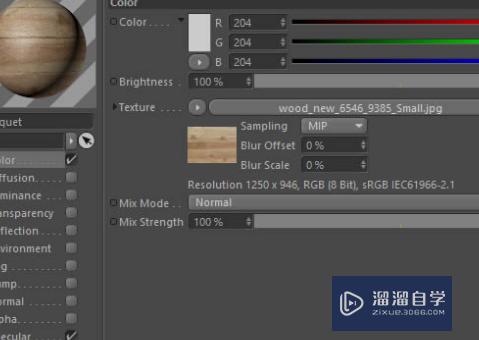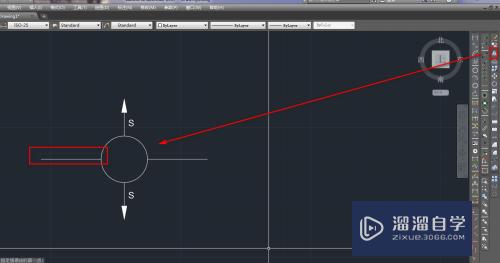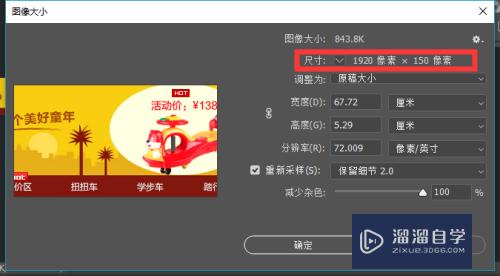CAD怎么将填充面转为多段线(cad怎么将填充面转为多段线条)优质
CAD其参数化绘图功能能够帮助您减少修订时间。确保一切协调有序。迅速。我们可以通过命令。把文字转为线条。也可以将面转为线条。这样可以方便后续的操作。新手不知道如何操作的话。本次就来介绍一下CAD怎么将填充面转为多段线的。
云渲染农场还为大家准备了“CAD”相关视频教程。快点击查看>>
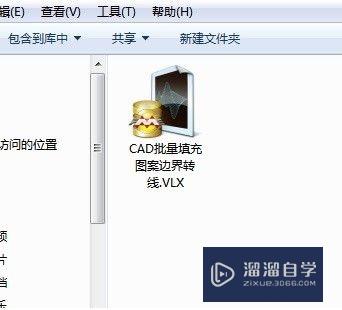
工具/软件
硬件型号:神舟(HASEE)战神Z7-DA7NP
系统版本:Windows7
所需软件:CAD2014
方法/步骤
第1步
在CAD作图中。我们经常会遇到这样的处理:
将CAD填充面的边界转为多段线
在这里给大家介绍三种方法:
下面先说最简单的。
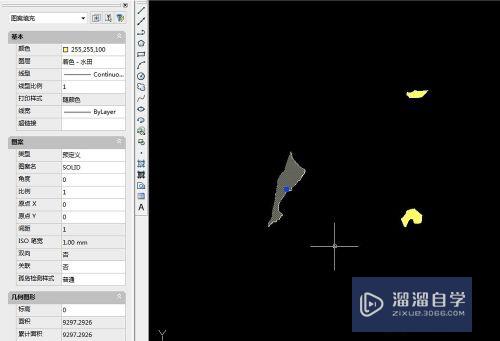
第2步
如图:有多个填充面。
最简单的方法就是双击填充面
重新创建边界。
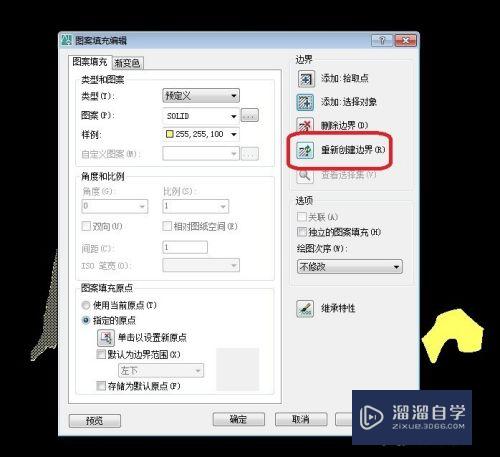
第3步
如果有很多个填充面。一个一个地转就有点麻烦了。
所以。我在网上下载一个批量转换插件就可以了。
输入命令:APPLOAD加载插件。
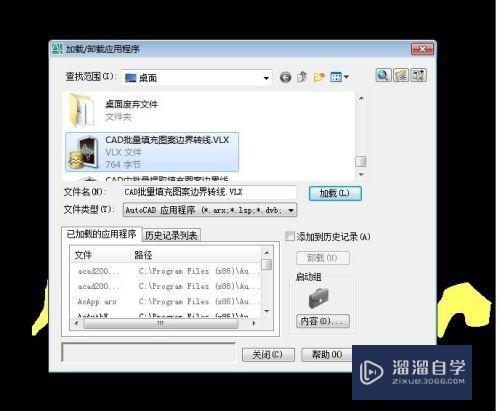
第4步
加载完成后:输入hatch-pl
选中要转的填充面就可以了
如图:转换完成。
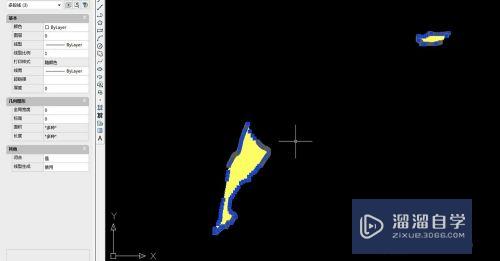
第5步
除了上面的方法。还可以用FME转
将数据加入FME
如下图:
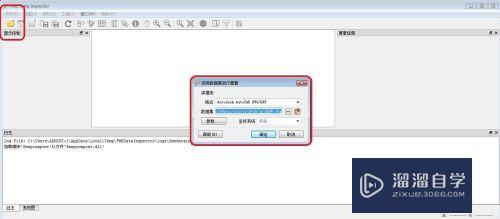
第6步
再点击右上角文件。将数据导出来。
保存为Esri Shape格式
这样就导出了填充面的边界线了。
可以通过ARGIS或者mapgis转成cad就OK了。
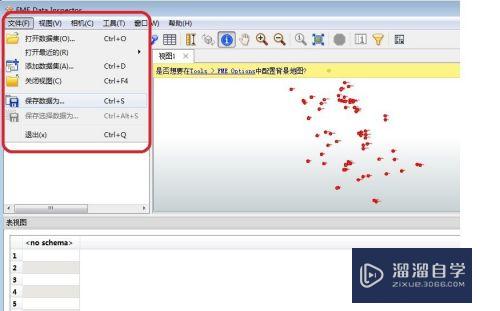
以上关于“CAD怎么将填充面转为多段线(cad怎么将填充面转为多段线条)”的内容小渲今天就介绍到这里。希望这篇文章能够帮助到小伙伴们解决问题。如果觉得教程不详细的话。可以在本站搜索相关的教程学习哦!
更多精选教程文章推荐
以上是由资深渲染大师 小渲 整理编辑的,如果觉得对你有帮助,可以收藏或分享给身边的人
本文标题:CAD怎么将填充面转为多段线(cad怎么将填充面转为多段线条)
本文地址:http://www.hszkedu.com/74029.html ,转载请注明来源:云渲染教程网
友情提示:本站内容均为网友发布,并不代表本站立场,如果本站的信息无意侵犯了您的版权,请联系我们及时处理,分享目的仅供大家学习与参考,不代表云渲染农场的立场!
本文地址:http://www.hszkedu.com/74029.html ,转载请注明来源:云渲染教程网
友情提示:本站内容均为网友发布,并不代表本站立场,如果本站的信息无意侵犯了您的版权,请联系我们及时处理,分享目的仅供大家学习与参考,不代表云渲染农场的立场!